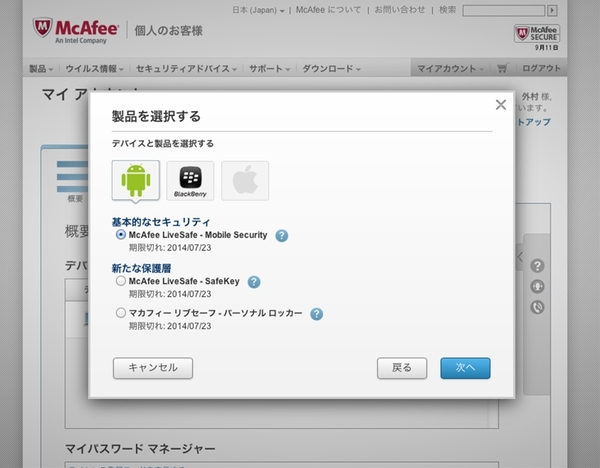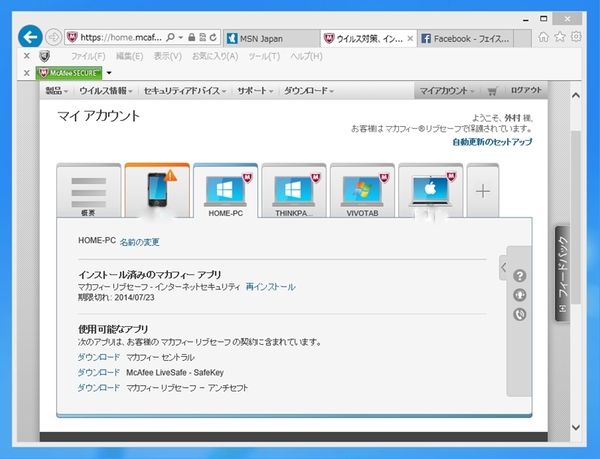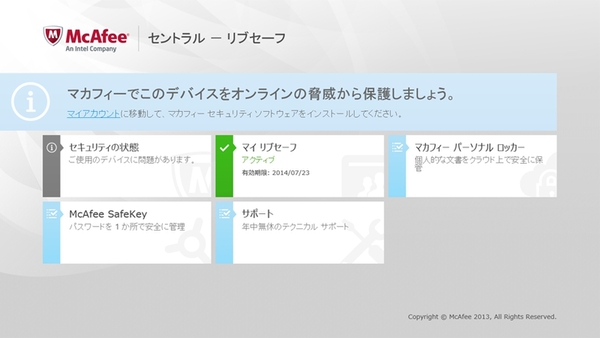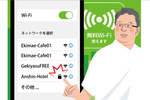個人向けの新たなセキュリティ製品『McAfee LiveSafe(リブセーフ)』を紹介する連載第6回(前回はこちら)。
今回は、実際に自宅内のMac&PC&Android環境に「McAfee LiveSafe」を導入後、数ヵ月使用してみた結果とその感想をざっくばらんに語ってみたい。
LiveSafeは“すべての端末を台数無制限に守る”サービス
これまで5回にわたってチェックしてきた「McAfee LiveSafe」。実際に使って、自宅内のMac&PC&Android環境に導入した結果、最も良いなと思ったのは、やはり「どのマシンにも入れられる」ということ。年額7980円の費用さえ払えば無制限にインストールできるサブスクリプション制は本当に素晴らしい。
執筆のほか、デザインや組版などの仕事をしている関係上、デザイン系のソフトも使っているのだが、“2台ないし3台まで”というインストール可能台数がネックになることがある。これが“すべての端末にインストール必須”なセキュリティ製品ともなればなおさらだ。
筆者の環境だとMac ProとMBA、Windowsノート、Androidスマホ、そしてベンチマークおよび検証用に使うWindows&Androidタブレットが机周りを見渡すだけで7台(!)。これに家庭内PCが加わる。こんな環境で5台制限のセキュリティ製品を使おうものなら、購入費でベーシックなWindowsノートが手に入る勢いだ。
その点、LiveSafeは、この台数の制限がない上、マカフィーのマイページにログインすることで、あらゆる端末にいつでも導入可能。ライセンスの管理も同じくマイページで一覧できる。この手軽さは何にも替え難い!
また、多数のマシンに入れた後では、管理が面倒になる、なんてのもよくあることだ。仕事柄、検証機などを多数動かしていると『あのマシンにはどのシリアルナンンバーの製品を入れていたっけ? そしてその期限は……?』となってしまう。セキュリティ製品が一斉に発売&買い替えになる秋には、それだけで一大騒動が起こるわけだ。
ありがたいことに、LiveSafeはクラウド上で管理しているので、どの端末に入れているかはマイページで一目瞭然。Androidスマホやタブレットも、ひと目でインストール状況がわかる。さらに、更新を怠っている端末については管理画面で警告が表示される。これが予想以上に便利で、いちいち全マシンを起動してパターンファイルのバージョンをチェックをせずとも、目的の端末だけ立ち上げてやればいい。
Windows 8を利用している場合は、新しいインターフェース向けにストアアプリ版もオススメ。タブレットでは操作しにくいデスクトップUIから解放されるだけでなく、LiveSafeに加えてパーソナルロッカーやSafeKeyを一元的に管理できる。パーソナルロッカーでは、端末のカメラやマイクなどを使った生体認証も可能になるので、ぜひとも入れておきたいところだ。

この連載の記事
-
第20回
sponsored
日本初!? G-Tuneのゲーム推奨モデルがウイルス対策アプリを入れても重くならない理由 -
第19回
デジタル
2018年、我々は悪意ある者たちが「プレイブック」を変更した世界を歩く -
第18回
sponsored
格安SIMで九州でのシェア拡大を目指すQTnet、IoTやモバイルの安全も注視 -
第17回
デジタル
エンタメフリー&セキュリティ強者のBIGLOBEで光とスマホをアップデート! -
第16回
デジタル
富士通がFMVをセキュリティでもっと楽しくしたい理由 -
第15回
デジタル
パスワード不要にしてくれるアプリ「True Key」唯一の弱点がついに解消 -
第14回
デジタル
MacもiPhoneも狙われている! アップル神話は忘れてセキュアに新年度を迎えよう -
第13回
デジタル
顔面で一発ログイン! 「True Key」で無数のIDとパスワードを一括管理 -
第12回
デジタル
知ってた? 1本でMacもスマホも家族全員分守ってくれるセキュリティソフト -
第11回
デジタル
Fallout 4! WoWS! 話題のゲームを快適に遊ぶために知っておきたい10のこと -
第10回
デジタル
みんなのスマホを人質に取る「ランサムウェア」が来年流行!? 防御策はこれ - この連載の一覧へ